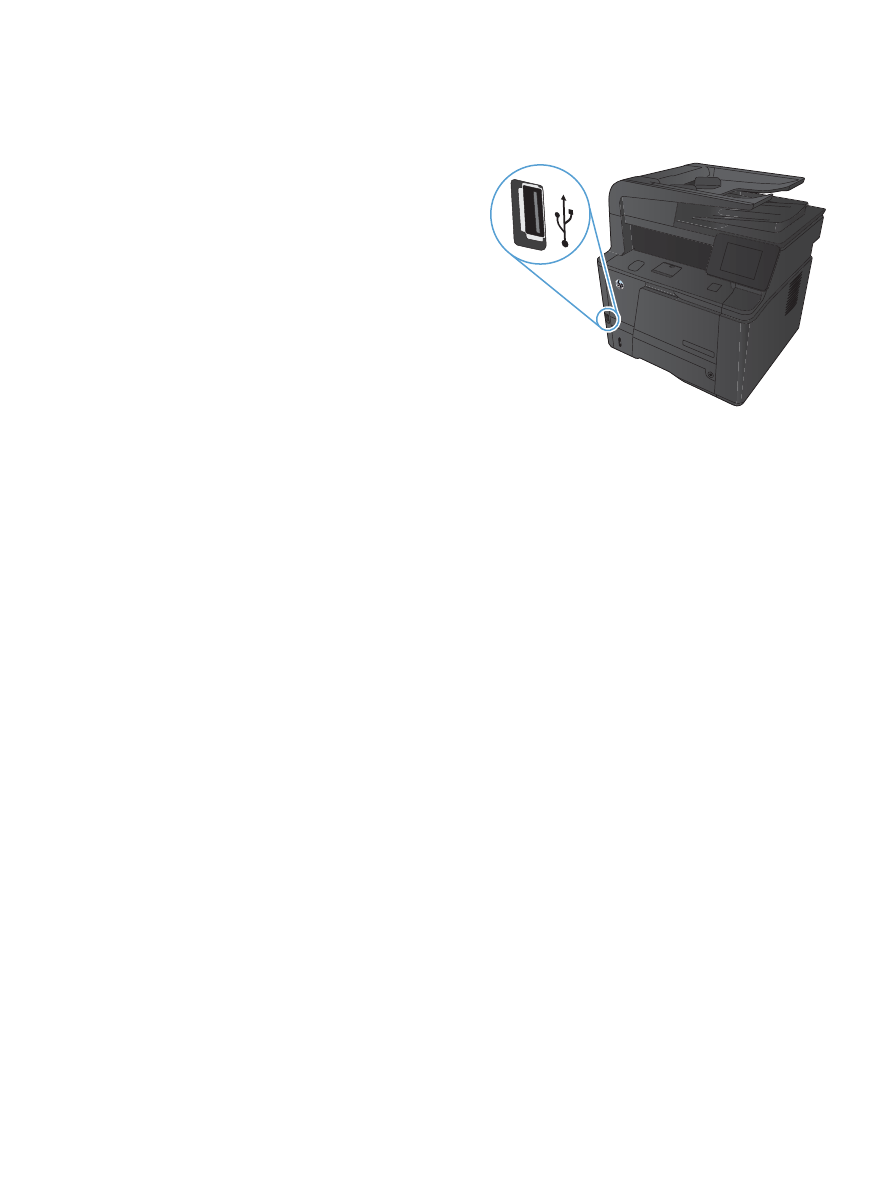
การพิมพ์ที่เครื่องด้วย USB
1
.
เส ียบไดรฟ์ USB เข้ากับพอร ์ต USB ที่ด้านหน้าของเคร ื่องพิมพ ์
2
.
เมนู
แฟลชไดรฟ์ USB
จะเปิดขึ้น แตะปุ่มลูกศรเพื่อเลื่อนดูตัวเลือกต่างๆ
●
พิมพ ์เอกสาร
●
ดูและพิมพ ์ภาพถ่าย
●
สแกนไปยังไดรฟ์ USB
3
.
ในการพิมพ ์เอกสาร ให้แตะหน้าจอ
พิมพ ์เอกสาร
และแตะชื่อของโฟลเดอร ์
ในไดรฟ์ USB ที่จัดเก็บเอกสาร เมื่อหน้าจอสรุปเปิดขึ้น คุณสามารถแตะ
เพื่อปรับการตั้งค่าได้ แตะปุ่ม
พิมพ ์
เพื่อพิมพ ์เอกสาร
4
.
ในการพิมพ ์ภาพถ่าย ให้แตะหน้าจอ
ดูและพิมพ ์ภาพถ่าย
และแตะภาพ
ตัวอย่างของภาพถ่ายแต่ละภาพที่คุณต้องการพิมพ ์ แตะปุ่ม
เสร ็จสิ้น
เมื่อ
หน้าจอสรุปเปิดขึ้น คุณสามารถแตะเพื่อปรับการตั้งค่าได้ แตะปุ่ม
พิมพ ์
เพื่อพิมพ ์ภาพถ่าย
5
.
นํางานที่พิมพ ์แล้วจากถาดกระดาษออก และถอดไดรฟ์ USB
THWW
การพิมพ ์ที่เคร ื่องด้วย USB 51
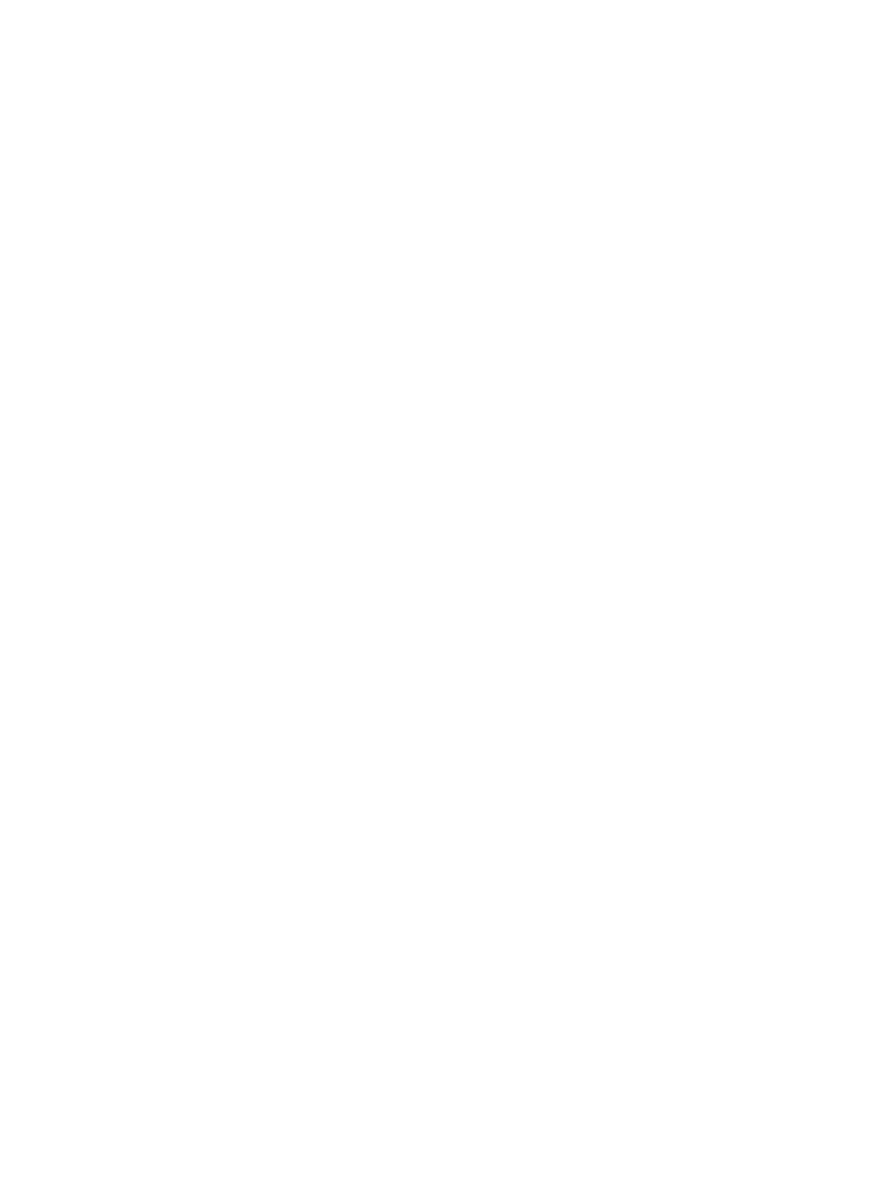
52
บท 3 พิมพ ์
THWW

4